Mục lục
Học vẽ là một hành trình thú vị đối với bất kỳ nghệ sĩ mới nào. Một số người chọn vẽ bằng bút chì, một số bắt đầu bằng than và ngày nay, một số chọn các chương trình vẽ kỹ thuật số như Procreate. Điều này đặt ra câu hỏi: Tôi có nên thử Procreate nếu tôi chưa có kỹ năng vẽ không?
Câu trả lời ngắn gọn của tôi là: có! Procreate thực sự là một công cụ tuyệt vời để học và cải thiện kỹ năng vẽ, ngay cả khi bạn là người mới bắt đầu. May mắn thay, với Procreate, nó vẫn có thể sẽ là một trải nghiệm cực kỳ thú vị và độc đáo!
Tên tôi là Lee Wood, một họa sĩ minh họa và nhà thiết kế đã sử dụng Procreate hơn 5 năm. Tôi đã bắt đầu vẽ và vẽ nhiều năm trước khi Procreate tồn tại và khi các chương trình vẽ kỹ thuật số không dễ truy cập như ngày nay.
Sau khi tôi có thể thử sáng tạo nghệ thuật kỹ thuật số cho chính mình, quá trình sáng tạo của tôi đã thay đổi mãi mãi. Tôi đã đặc biệt mua một chiếc iPad để có thể dùng thử Procreate và đó là một trong những quyết định sáng tạo nhất mà tôi từng đưa ra.
Trong bài viết này, tôi sẽ thảo luận xem Procreate có đáng để đầu tư hay không nếu bạn vẫn học cách vẽ bằng cách giới thiệu một số công cụ và tính năng của nó. Tôi sẽ điểm qua một số ưu và nhược điểm cũng như một số mẹo hữu ích để hướng dẫn bạn trải nghiệm trở thành nghệ sĩ Procreate.
Tại sao Procreate xứng đáng với người mới bắt đầu
Cũng giống như học cách làm việc trong bất kỳ lĩnh vực nào phương tiện truyền thông, nó sẽ mất thời gian và thực hành nếu bạnmuốn phát triển như một nghệ sĩ. May mắn thay, có rất nhiều tài nguyên học tập và thật dễ dàng để bắt đầu.
Khi bắt đầu sử dụng Procreate, tôi thừa nhận rằng mình hơi choáng ngợp khi học cách sử dụng và điều hướng phần mềm. Tuy nhiên, đừng để giao diện ấn tượng và khả năng vô tận của chương trình làm bạn sợ hãi.
Procreate có Chuỗi sê-ri dành cho người mới bắt đầu chính thức bao gồm các khái niệm cơ bản về cách bắt đầu tham gia chương trình có sẵn trên trang web và kênh YouTube của họ mà tôi thực sự khuyên dùng cho người dùng mới.
Sau khi bạn đã làm quen với chương trình, thật dễ dàng để bắt đầu sáng tạo nghệ thuật! Để bắt đầu, tôi khuyên bạn nên chọn một số ít (hai hoặc ba) bút vẽ và tẩy để bắt đầu và tập trung vào việc vẽ thoải mái với những thứ đó.
Thử nghiệm với kích thước cọ vẽ và canvas của bạn và cứ để bản thân khám phá. Không có áp lực, bạn chỉ cảm thấy muốn vẽ trong chương trình.
Một trong những điều khiến tôi thất vọng với tư cách là người dùng ban đầu trên thực tế liên quan nhiều hơn đến việc vẽ trên chính iPad hơn là vấn đề với Procreate. Tôi đã quen với việc viết và vẽ trên bề mặt giấy, và tôi thấy việc vẽ trên bề mặt trơn trượt của màn hình iPad có cảm giác không tự nhiên.
Nếu gặp vấn đề tương tự, bạn có thể cân nhắc mua miếng dán bảo vệ màn hình có hoa văn. Tôi thấy Tấm bảo vệ màn hình iPad dạng giấy là một giải pháp rất khả quan.
Mặt kháctay, tôi thấy rằng vẽ kỹ thuật số dễ dàng hơn vẽ truyền thống vì bạn có thể điều khiển các đường nét và làm cho chúng trở nên hoàn hảo mà không để lại vết tẩy!
Cách bắt đầu với Procreate (3 mẹo vẽ)
Dưới đây là một số mẹo vẽ có thể giúp bạn tự tin hơn khi vẽ với Procreate.
1. Bắt đầu với đường kẻ và hình
Các đường kẻ trong bản vẽ của bạn là yếu tố chính dẫn hướng mắt người xem xung quanh bố cục của bạn. Mỗi tác phẩm nghệ thuật có thể được chia thành một loạt hình dạng . Ví dụ: trước tiên, bạn có thể vẽ một hình người dưới dạng các hình đơn giản hóa trước khi thêm các chi tiết cuối cùng để làm cho hình đó trở nên sống động trên khung vẽ.
Procreate cung cấp cho bạn khả năng thao tác với các dấu bạn tạo dựa trên áp lực và góc của Apple Pencil của bạn. Điều này cho phép bạn thử trộn các độ dày và độ đậm nét khác nhau trong bản phác thảo của mình để đạt được các hiệu ứng khác nhau trong bản vẽ của mình.
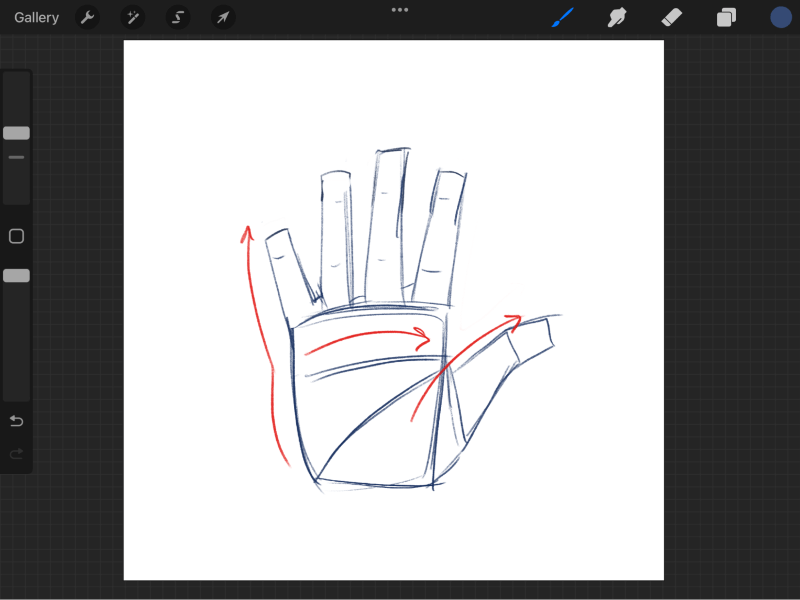
2. Thêm giá trị và hình thức
Giá trị đạt được bằng cách thêm các dấu hiệu để hiển thị ánh sáng và bóng tối trên các hình dạng bố cục của bạn. Điều này có thể được thực hiện với các kỹ thuật như tô bóng và gạch chéo.
Khi tôi đề cập đến biểu mẫu , ý tôi cụ thể là cách các đối tượng trong bố cục của bạn tạo ấn tượng chiếm không gian 3D. Các đường nét, hình dạng tạo nên bản vẽ của bạn, cộng với giá trị mang lại hiệu quả về hình thức.
Các nghệ sĩ mới có thể thưởng thứckhám phá những yếu tố này bằng nhiều công cụ và tùy chọn chỉnh sửa trong Procreate. Khi bạn làm quen với chương trình, hãy thử tìm những cách mới để sử dụng các tính năng của ứng dụng để xem việc áp dụng những nguyên tắc cơ bản này thay đổi bản vẽ của bạn như thế nào.
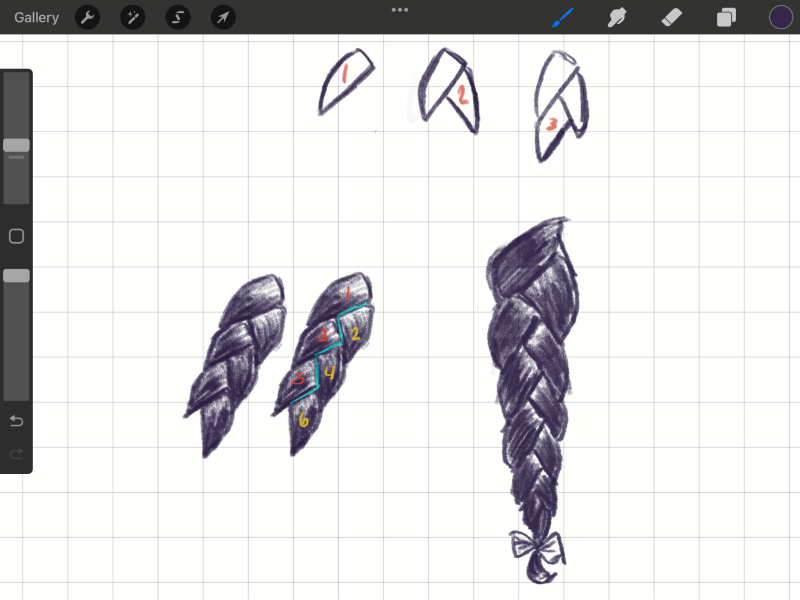
3. Chọn màu phù hợp
Màu sắc bạn đã chọn để thêm vào các tác phẩm nghệ thuật của mình là một yếu tố rất quan trọng trong cách chúng sẽ được cảm nhận. Đây là lý do tại sao tôi khuyên bạn nên học lý thuyết màu cơ bản, nghiên cứu về mối quan hệ của các màu với nhau và ảnh hưởng của chúng đối với người xem, dành cho tất cả các nghệ sĩ muốn tạo ra tác phẩm có sức ảnh hưởng.
May mắn thay, Procreate có một số cách để chọn và thử nghiệm bảng phối màu trong ứng dụng. Một trong nhiều lợi ích của việc làm việc kỹ thuật số là bạn có thể thử nghiệm nhiều tùy chọn màu sắc khác nhau mà không cần phải đưa ra quyết định vĩnh viễn về tác phẩm cuối cùng của mình.
Điều này có thể giúp bạn tiết kiệm rất nhiều thời gian và là một trong những điều tôi thích nhất khi làm việc trong Procreate.

Procreate cho người mới bắt đầu: Ưu điểm & Nhược điểm
Dựa trên kinh nghiệm của tôi với Procreate, đây là một số ưu và nhược điểm bạn có thể gặp phải khi học vẽ trong chương trình.
Ưu điểm
- Dễ sửa “lỗi” . Vẽ kỹ thuật số mang lại cho bạn thêm tự do để “mắc lỗi” và thử những điều mới với tùy chọn đơn giản là hoàn tác bất cứ điều gì bạn không hài lòng. Điều này có lợi cho những nghệ sĩ mới muốn có một phương tiện để tự do khám phá nghệ thuậtmà không phải lo về chất liệu.
- Tiết kiệm thời gian. Một trong những điều tuyệt vời về bản vẽ kỹ thuật số là nó có thể giúp bạn tiết kiệm rất nhiều thời gian so với làm việc trên các phương tiện truyền thống. Không cần phải lo lắng về việc chờ sơn khô hay dọn dẹp những vật dụng lộn xộn sau khi bạn hoàn thành.
- Giá cả phải chăng . Một lợi ích to lớn khác của Procreate là chi phí! Hiện tại, Procreate chỉ tính phí thanh toán một lần là 9,99 USD. So sánh điều đó với việc trả 9,99 đô la trở lên cho một ống sơn dầu đơn lẻ .
Nhược điểm
- Màn hình nhỏ. Bởi vì bạn bị giới hạn trong việc vẽ màn hình iPad nên bạn phải làm quen với việc vẽ trên canvas nhỏ hơn. Nếu muốn vẽ trên màn hình lớn hơn, bạn sẽ phải mua một trong những chiếc iPad cao cấp hơn và ngay cả như vậy, mẫu lớn nhất hiện tại chỉ là 12,9 inch.
- Pin hao. Procreate là một ứng dụng khá nặng, có thể dẫn đến hao pin khá nghiêm trọng. Việc nhớ sạc iPad của bạn trước khi vẽ trong Procreate sẽ giúp bạn tránh được bi kịch tắt thiết bị trong khi bạn đang thực hiện giữa quá trình sáng tạo của mình.
- Đường cong học tập . Sẽ là sai lầm nếu tôi nói rằng quá trình học tập đi kèm với việc làm quen với phần mềm không phải là trở ngại đối với nhiều người dùng mới.
Tuy nhiên, với sự trợ giúp của Chuỗi bài viết cho người mới bắt đầu về Procreate đã đề cậptrong bài viết này và các hướng dẫn trực tuyến khác, bạn có thể vượt qua thử thách này ngay lập tức.
Lời kết
Tạo ra có thể là thử thách đối với người không có bất kỳ kinh nghiệm vẽ nào, nhưng thật dễ dàng để tìm hiểu và có rất nhiều tài nguyên có sẵn (như chúng tôi 😉 ). Ngoài ra, bạn có thể tạo tác phẩm nghệ thuật tuyệt vời bằng Procreate. Vì vậy, nói chung, tôi nghĩ nó đáng giá cho người mới bắt đầu.
Lời khuyên hữu ích nhất dành cho tôi khi tôi bắt đầu nghiêm túc với nghệ thuật là hãy vui vẻ với nó . Procreate chỉ là một phương tiện nghệ thuật khác và vẽ trong ứng dụng này sẽ là một trải nghiệm thú vị.
Bạn vẫn muốn dùng thử Procreate chứ? Bạn có suy nghĩ hoặc phản hồi về bài viết này? Nếu vậy, hãy để lại nhận xét và cho chúng tôi biết cảm nhận của bạn!

